√Cara Print Bolak Balik ~ Garenggati
Pada kesempatan yang indah ini kami mencoba mengetengahkan tema yang cukup banyak dicari, yaitu mengenai Cara Print Bolak Balik. Kami sudah merangkum dari beberapa sumber serta dari pengalaman kami dalam penerapannya. Tak lupa kami menggunakan bahasa dan kosakata yang sederhana sehingga akan sangat mudah bagi siapapun yang membacanya. Nah, langsung disimak saja ulasannya dibawah ini.
Penjelasan Lengkap Cara Print Bolak Balik
Sebelum masuk ke pembahasan cara print bolak balik, ada beberapa hal yang harus kamu ketahui.
Pertama yaitu untuk bisa mencetak bolak balik, kamu harus menggunakan printer dengan kemampuan khusus yang biasa disebut dengan duplex printing.
Jika printer yang kamu gunakan sudah memiliki kemampuan tersebut, maka kamu bisa mencetak dua sisi dokumen secara otomatis.
Namun jika tidak, maka kamu masih bisa cetak bolak balik secara manual.
Cara Print Bolak Balik Otomatis
Cara ini hanya dapat dilakukan di printer dengan fitur duplex printing.
- Buka dokumen yang akan dicetak.
- Klik menu File.

- Klik opsi Print.

- Pilih opsi Print on Both Sides pada menu Pages Setting.
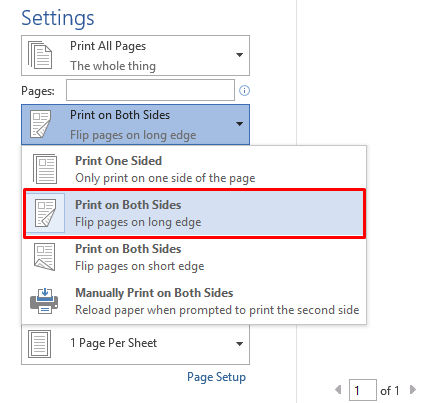
- Klik Print untuk memulai.
Cara Print Bolak Balik Manual
Jika kamu menggunakan printer biasa, maka kamu bisa mengikuti cara di bawah ini.
- Buka dokumen yang akan diprint.
- Klik tab File.

- Pilih opsi Print.

- Pilih opsi Manually Print on Both Sides.
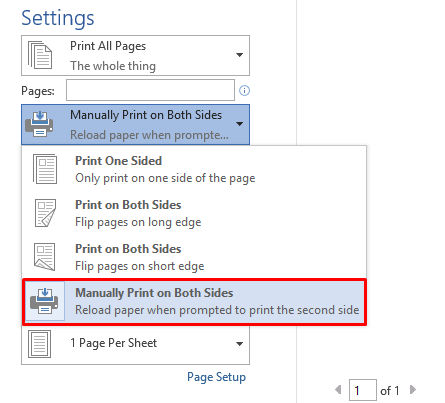
- Klik Print.
- Setelah halaman pertama tercetak akan muncul notifikasi.
- Balikkan sisi kertas lalu masukkan kembali ke printer.
- Ulangi langkah di atas hingga semua halaman tercetak.
Jika saat mencetak dokumen yang dihasilkan kurang bagus, maka kamu perlu membersihkan printer dengan cara cleaning printer.
The post Cara Print Bolak Balik appeared first on Berakal.
Selamat! Anda baru saja selesai membaca ulasan mengenai Cara Print Bolak Balik. Harapan kami uraian diatas dapat menjadi penawar rasa penasaran Anda serta menambah wawasan kita semua. Jika dirasa masih ada hal yang perlu di tanyakan setelah membaca uraian diatas, silahkan menyampaikannya melalui kolom komentar dibawah. Thank you sudah mampir ke situs garenggati dot blogspot dot com. Sampai ketemu di postingan selanjutnya dan jangan lupa bahagia. ARTIKEL PILIHAN PEMBACA :
Posting Komentar untuk "√Cara Print Bolak Balik ~ Garenggati"